像素子弹如何连接手柄 游戏手柄连接电脑设置教程
日期: 来源:贝斯特安卓网
在现今的数字化时代,游戏手柄已经成为许多玩家必备的配件之一,许多玩家在连接手柄到电脑时常常遇到困难。特别是对于一些像素子弹等特殊手柄,更是让人头疼不已。今天我们就来探讨一下像素子弹手柄如何连接到电脑,以及一些常见的游戏手柄连接设置教程。让我们一起来解决这个问题,畅享游戏乐趣!
游戏手柄连接电脑设置教程
具体步骤:
1.首先将游戏手柄通过USB接口连接到电脑上。

2.然后电脑会提示接入了新的USB设备。点击“开始”菜单,选择“设备和打印机”。
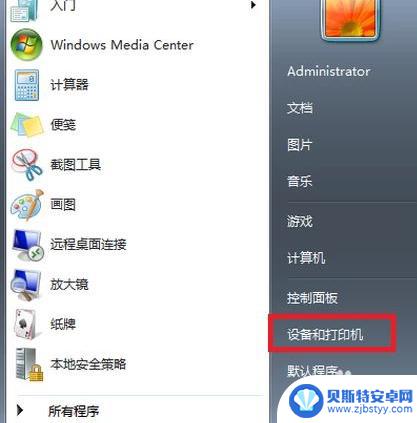
3.在打开的窗口中可以看到电脑连接的所有设备,点击游戏手柄图标。

4.右键点击,选择“游戏控制器设置”。

5.在“游戏控制器设置”窗口中点击右下角的“属性”按钮。
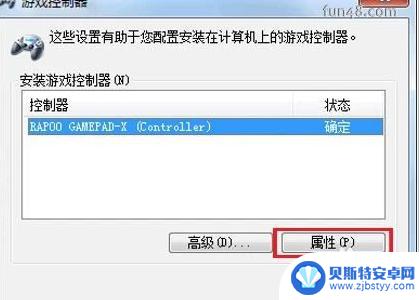
6.进入手柄的控制驱动界面了,接下来可调试自己的手柄。可以测试手柄各按钮是否正常工作。
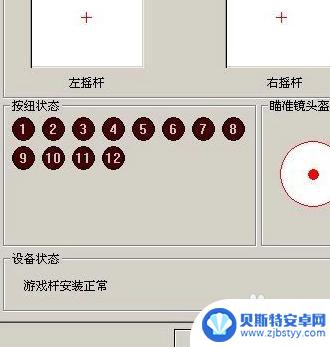
7.若发现游戏手柄工作不正常,可以点击属性选择“校准”来校准游戏手柄。如下图。
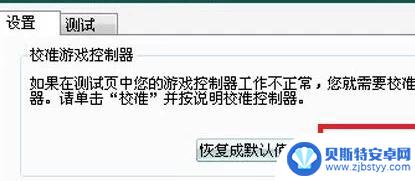
8.在弹出的“设备校准向导”窗口中点击下一步。
9.在“校准轴”界面,根据提示将手柄左方向舵旋转几圈。重新定位中心点。校准游戏手柄的“X轴/Y轴。
10.然后上下移动Z轴,然后按控制器上的按钮。最后在跳转的页面中点击完成即可。
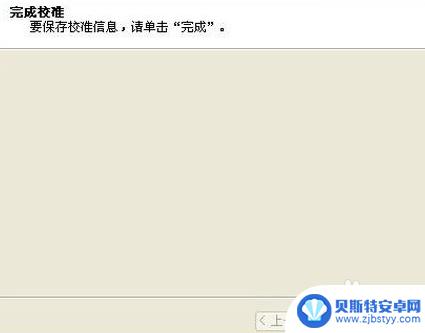
以上就是今天为大家带来像素子弹如何连接手柄的全部内容,希望对大家有所帮助,更多的内容请持续关注本站,为你带来最新最全的游戏相关内容。












